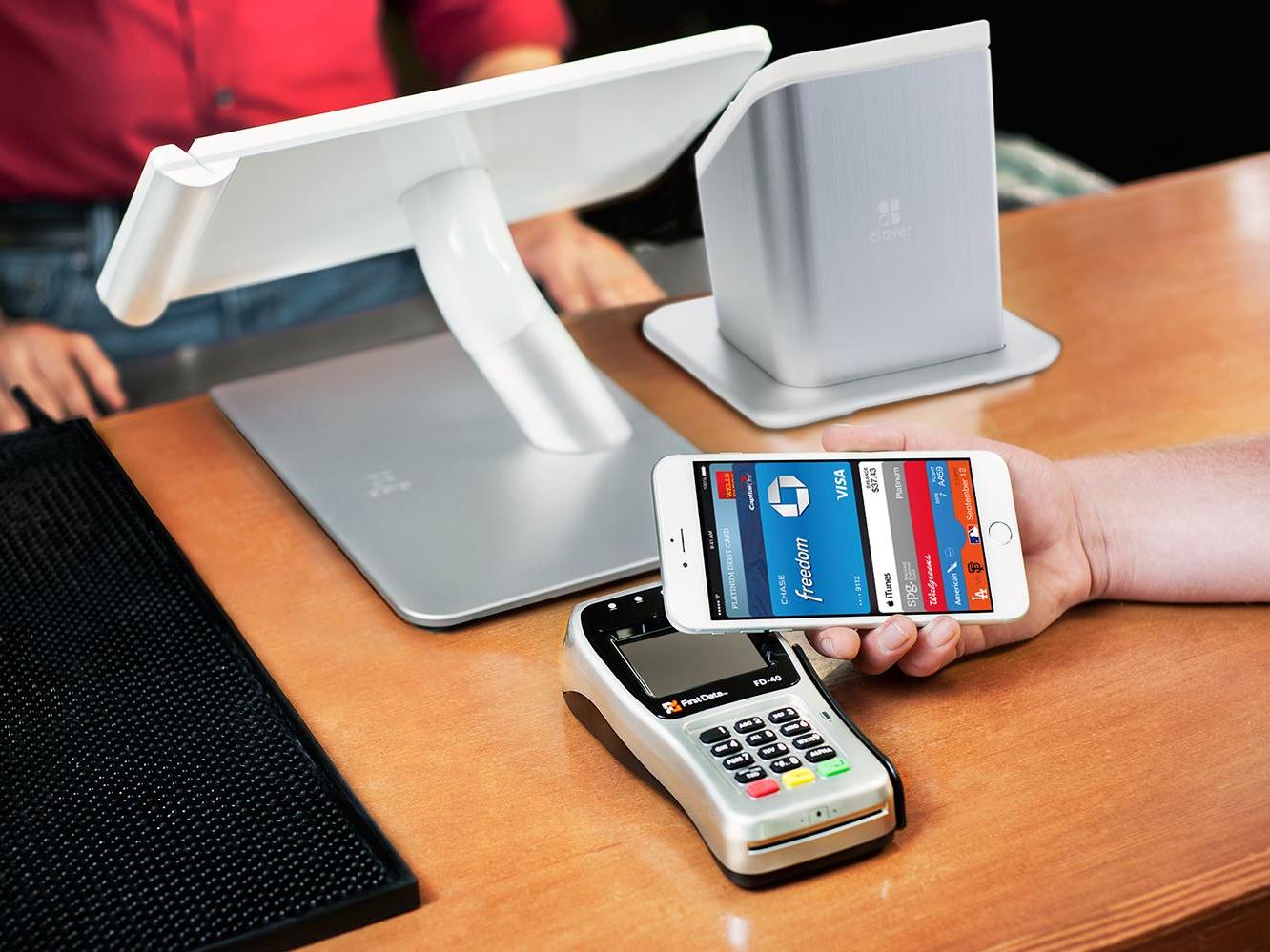
В начале октября был запущен сервис Apple Pay, позволяющий оплачивать различные покупки простым, надёжным и конфиденциальным способом. В этой статье мы опубликуем инструкции настроек сервиса Apple Pay на различных девайсах корпорации.
Преимущества Apple Pay
Перед тем, как перейти непосредственно к инструкциям, стоит отметить преимущества системы:
-
Быстрый способ оплаты, который заменит оплату банковскими картами;
-
Легкость осуществления платежей и полная конфиденциальность;
-
Удобные покупки в приложениях;
-
Оплата на сайтах в одно касание;
-
Безопасный способ оплаты, использующий индивидуальный номер устройства и уникальный код транзакции;
- Информация о транзакциях остается недоступна для других пользователей.
Настройка службы Apple Pay
Чтобы использовать службы Apple Pay в поддерживаемых регионах следует иметь следующее:
-
поддерживаемое устройство;
-
поддерживаемая карта от финансового учреждения-эмитента, участвующего в программе;
-
последняя версия операционной системы устройства (iOS, watchOS или macOS);
-
идентификатор Apple ID.
На любом устройстве вы получаете возможность добавить до восьми карт. В случае необходимости использования службы Apple Pay с несколькими девайсами, следует добавить данные о карте на каждое из устройств. Сперва нужно выбрать свое устройство ниже (iPhone, iPhone, Apple Watch). Настроив Apple Pay, можно использовать свои банковские карты на веб-сайтах в браузере Safari на компьютере Mac, если выполнен вход в iCloud.
Настроить Apple Pay на iPhone
Чтобы настроить сервис Apple Pay на устройстве iPhone, необходимо зайти в Wallet и нажать на надпись «Добавить платежную карту». Когда появится запрос на добавление карты, которую вы используете в iTunes, всего лишь введите код безопасности, а затем нажмите на кнопку «Далее». Ваш банк проверит информацию клиента и решит, можете ли вы добавить свою карту в Apple Pay. Если банку понадобится дополнительные сведения для проверки карты, он ее запросит. При наличии информации перейдите в раздел «Настройки» > «Wallet и Apple Pay» и нажмите карту.
После того как банк проверит карту, нажмите «Далее», а затем можна начинать использовать Apple Pay.
Добавление карты на iPad
Зайдите в «Настройки», затем в «Wallet и Apple Pay», после чего нажмите на «Добавить платежную карту». Далее выполняйте то же самое, что написано в инструкции по добавлении карты на iPhone.







